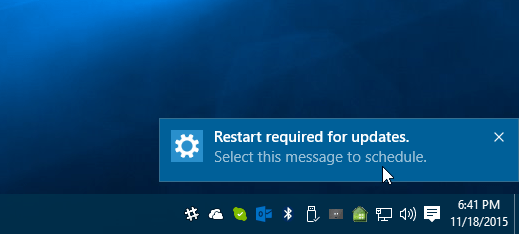Ako vytvoriť tlačidlo na vymazanie histórie a dôkazov, aby aplikácia CCleaner bola ticho spustená na pozadí
Súkromia Zabezpečenia Microsoft Výkon Vindovs 7 C Cleaner / / March 16, 2020
Posledná aktualizácia dňa

Už ste niekedy sedeli pri stole a mali ste okamih, keď by ste si želali, aby ste mohli stlačením tlačidla na klávesnici úplne vymazať svoju históriu prehliadania? Chceli by ste, samozrejme, urobiť to nenápadným spôsobom. CCleaner je opatrný nástroj, ktorý dokáže len to, ale môže si to vyžadovať trochu nastavenia a know-how, aby sa to stalo správnym spôsobom, a odtiaľ prichádza aj tento sprievodca.
V tejto príručke predpokladáme, že už máte CCleaner nainštalované vo vašom počítači. CCleaner je bezplatný nástroj na ladenie systému vyrobený spoločnosťou Piriform, ak ho nemáte - mali by ste choď si to! Niekoľko programov tam poskytne vášmu PC občasné (alebo denné) čistenie, ktoré potrebuje, ako to robí CCleaner.
Metóda Kôš
V predvolenom nastavení by program CCleaner mal nainštalovať a pridať ikonu kontextového menu „Spustiť CCleaner“ na ikonu Kôš na pracovnej ploche. Ak ste sa počas inštalácie odhlásili, môžete ju pridať v aplikácii CCleaner na adrese:
Možnosti> Nastavenia>Pridajte „Run CCleaner“ možnosť do kontextovej ponuky Kôš.
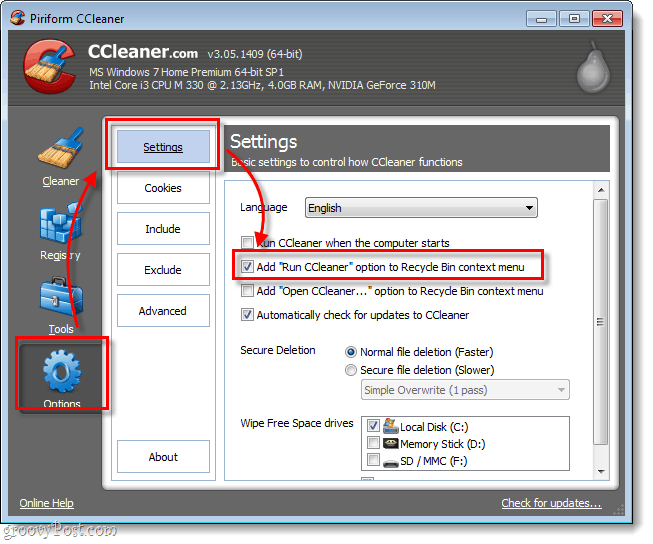
Ak je to povolené, len Kliknite pravým tlačidlom myši Odpadkový kôš a vybraťSpustite program CCleaner.
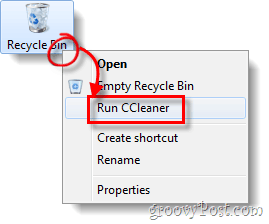
Metóda ikon klávesnice a skratiek
Ak Kôš nie je taškou (niektorí ľudia to dokonca skryjú pred zrakom) alebo ste radšej použili špeciálnu klávesovú skratku / klávesovú skratku, dostali sme od vás pokyny uvedené nižšie.
Krok 1
Najprv sa uistite, že vaše nastavenia sú také, aké chcete. cvaknutie Cštíhlejšie na karte programu a skontrolujte položky, ktoré chcete odstrániť CCleaner duChrome a Firefox, sú uvedené v zozname Applications.ring. Nezabudnite, že sú tam aj windows a aplikácia zoznam na výber;

Krok 2
Ďalej skontrolujte, či sú naše nastavenia zálohované. vybraťMožnosti> Rozšírené a check políčko označené Uložte všetky nastavenia do súboru INI.
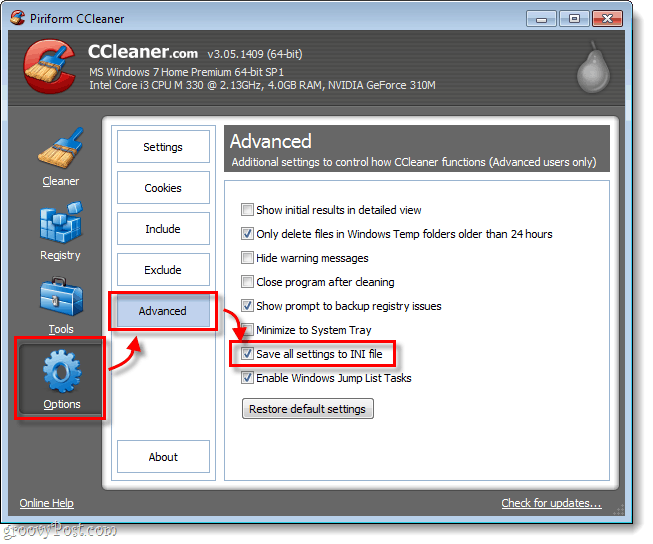
Krok 3
Teraz musíme vytvoriť novú skratku, aby sme mohli vytvoriť náš fantázický panický gombík na vymazanie histórie. Existuje niekoľko rôznych spôsobov, ako to urobiť, ale túto metódu považujem za najjednoduchšiu:
cvaknutie Štart Menu Orb, typCCleaner do vyhľadávacieho poľa. V zozname Programy Kliknite pravým tlačidlom myšiCCleaner potom vybraťOdoslať na> Desktop (vytvoriť odkaz).
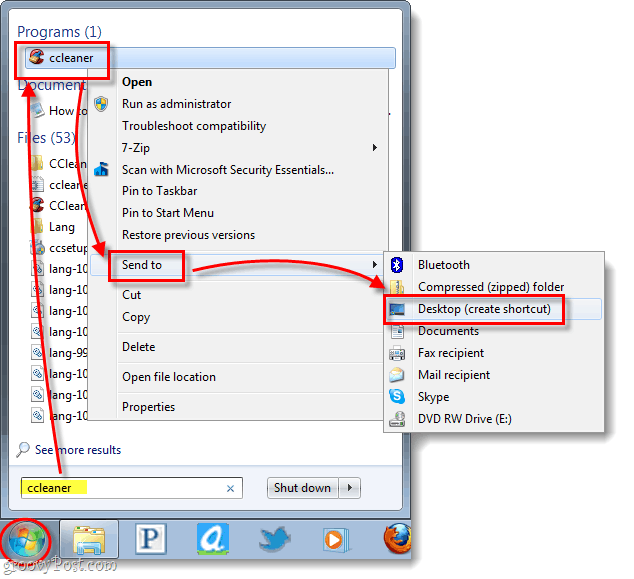
Bam, skratka je vytvorená a je na pracovnej ploche. To bolo jednoduché, hm?
Krok 4
Teraz, keď je táto skratka vytvorená, musíme ju zmeniť. Kliknite pravým tlačidlom myši skratka a vybraťvlastnosti.
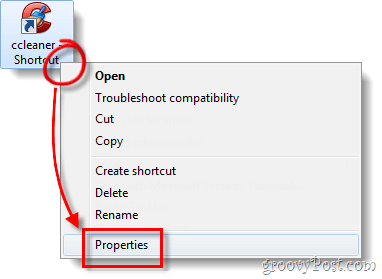
Krok 5
Okno vlastností by sa malo automaticky načítať do skratka tab. Teraz musíme upraviť terč. Všetko, čo musíte urobiť, je prejsť na samý koniec textu v poli Cieľ a pridať /AUTO k tomu. *
Napríklad môj teraz hovorí:
“C: \ Program Files \ CCleaner \ CCleaner64.exe” / AUTO
*Prepínač / AUTO spôsobí, že CCleaner beží ticho.
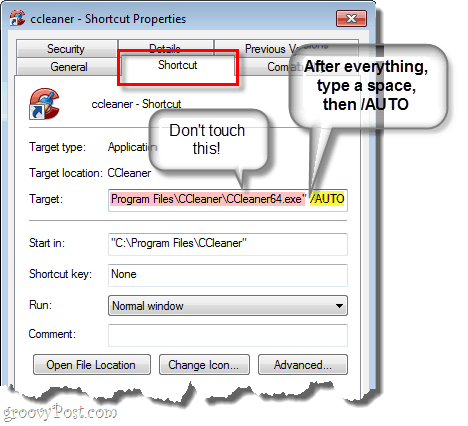
Krok 6
Nakoniec pridajte klávesovú skratku. cvaknutie Klávesová skratka a potom lis kombinácia klávesov, ktoré chcete, aby sa program spustil automaticky. V príklade uvedenom nižšie som použil Ctrl + Shift + Alt + P (P pre paniku).
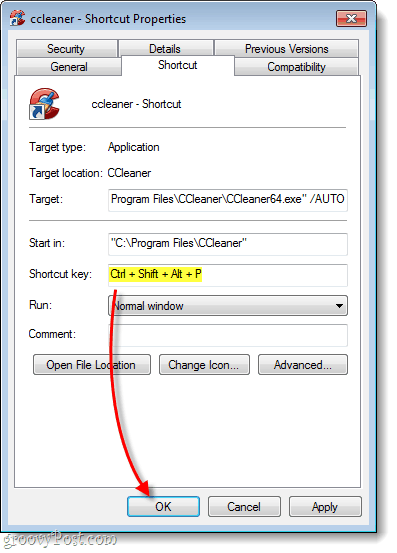
Hotový!
Teraz máte na paneli a na klávesnici tlačidlo na vyčistenie paniky CCleaner! Ak nechcete, aby sa odkaz zobrazoval na pracovnej ploche, môžete ho označiť ako skrytý súbor alebo ho namiesto toho vytvoriť v ponuke Štart. Jedna vec na vedomie, že ak máte UAC povolené, pri každom stlačení tlačidla sa zobrazí výzva.